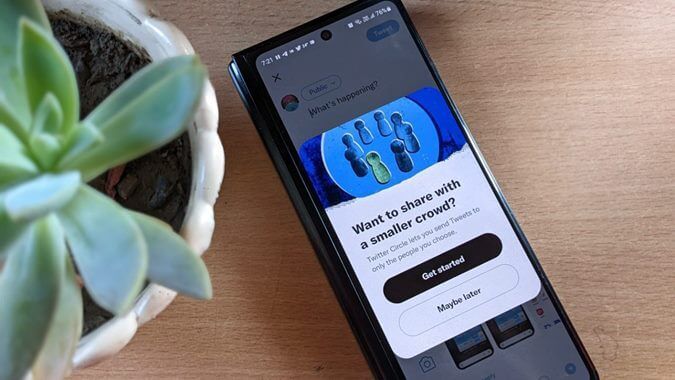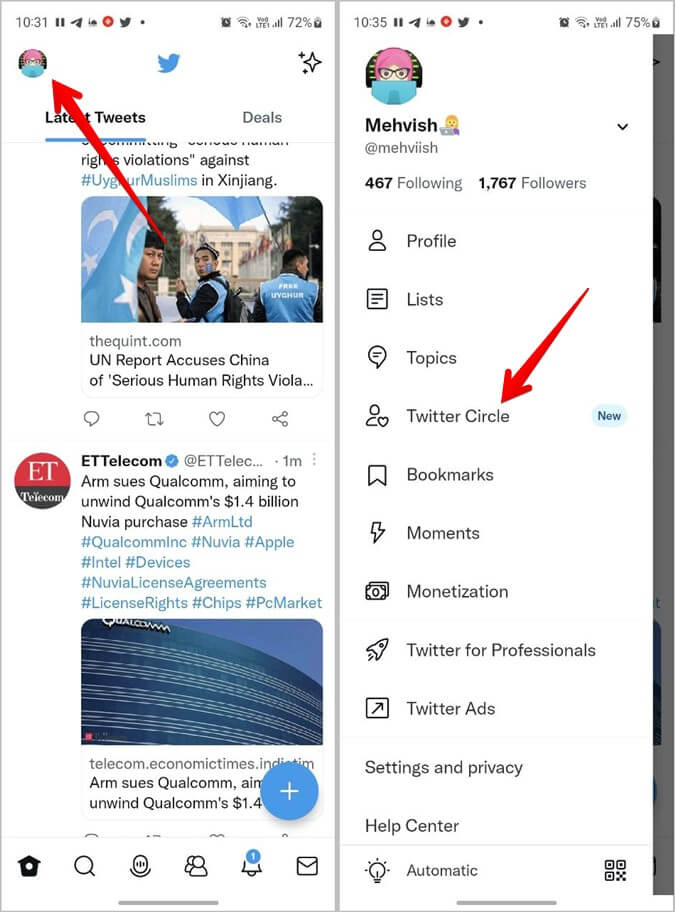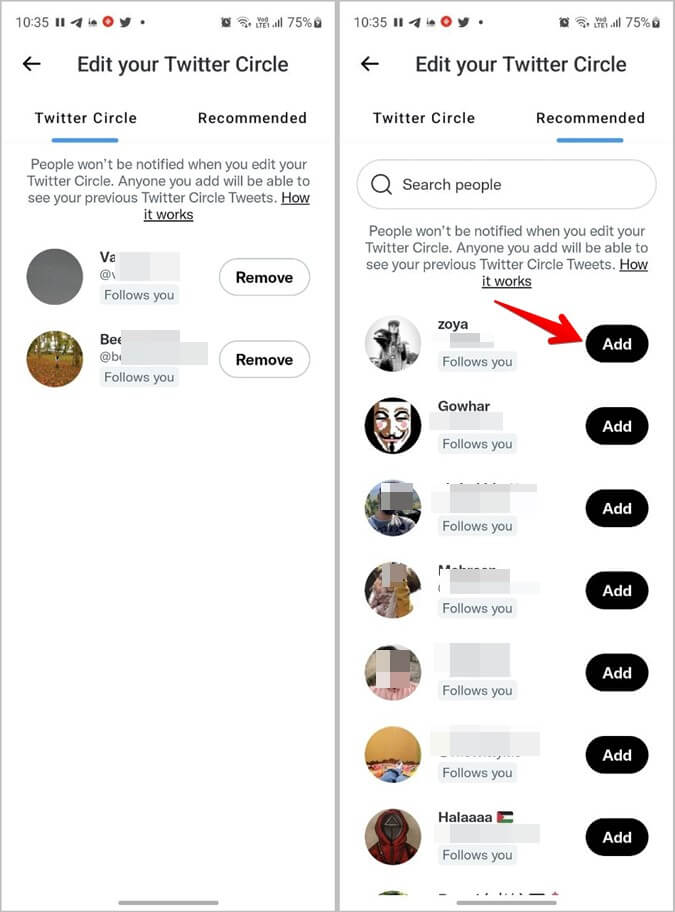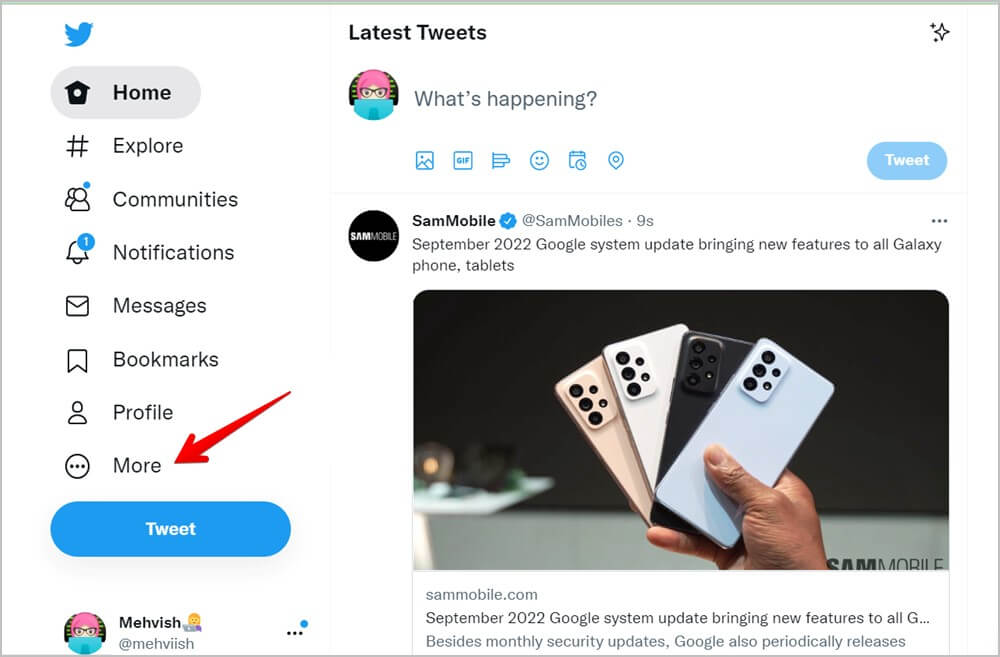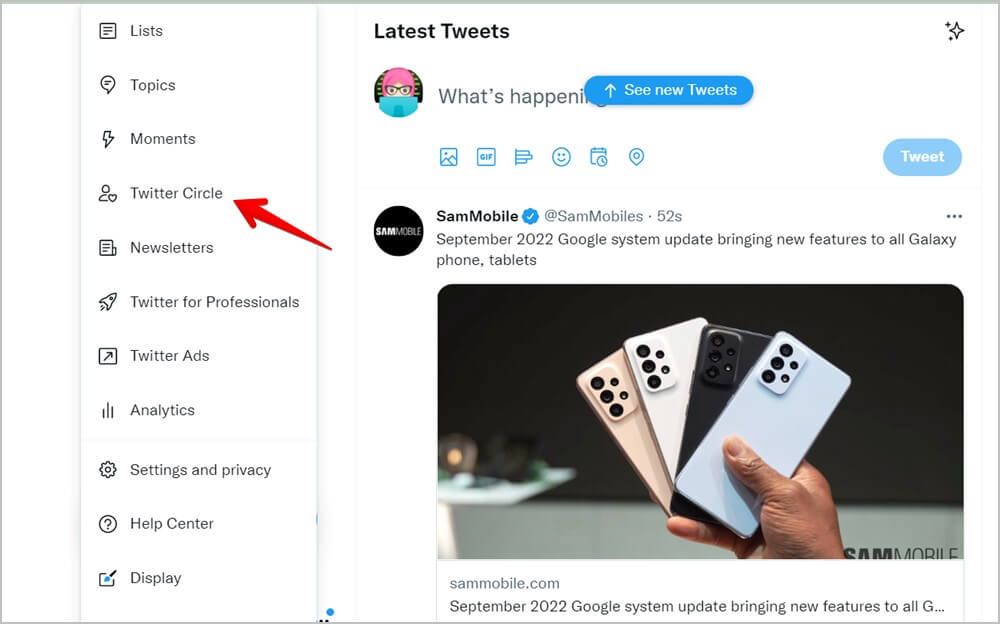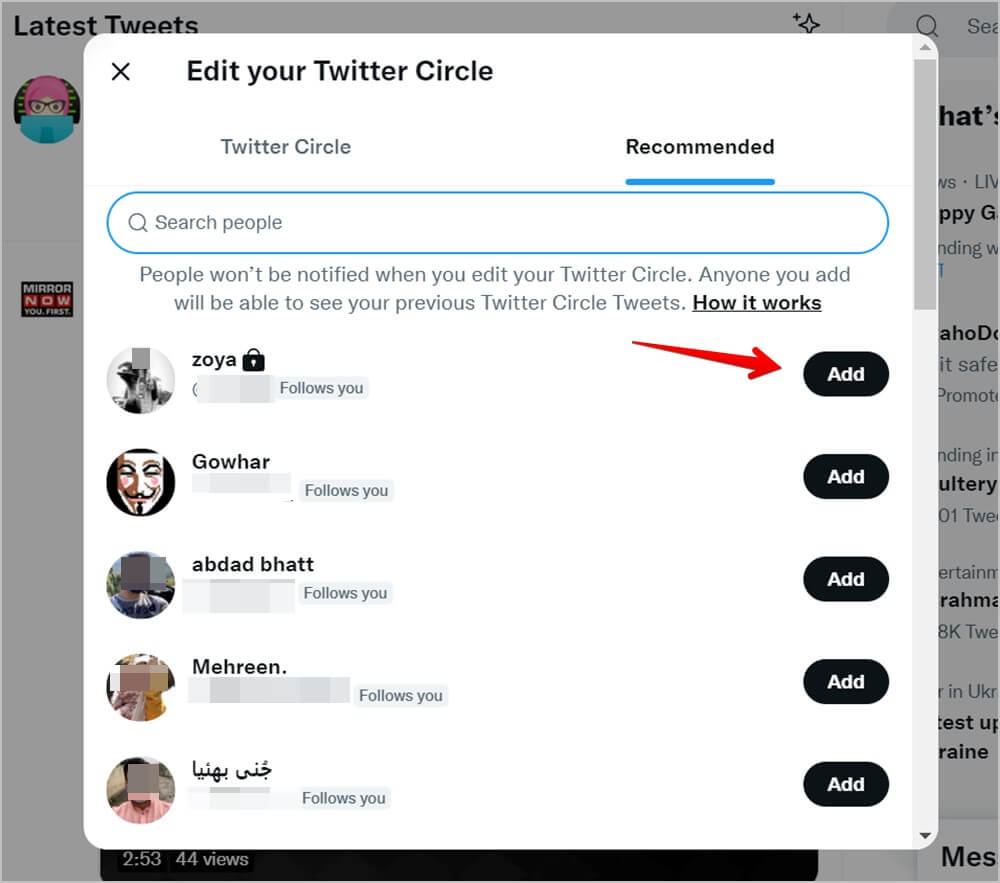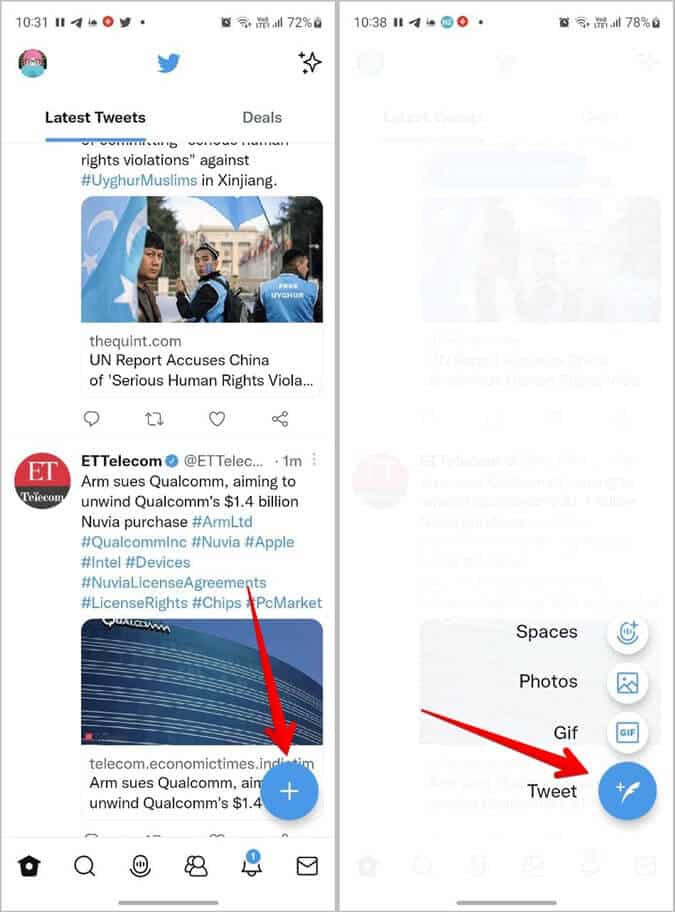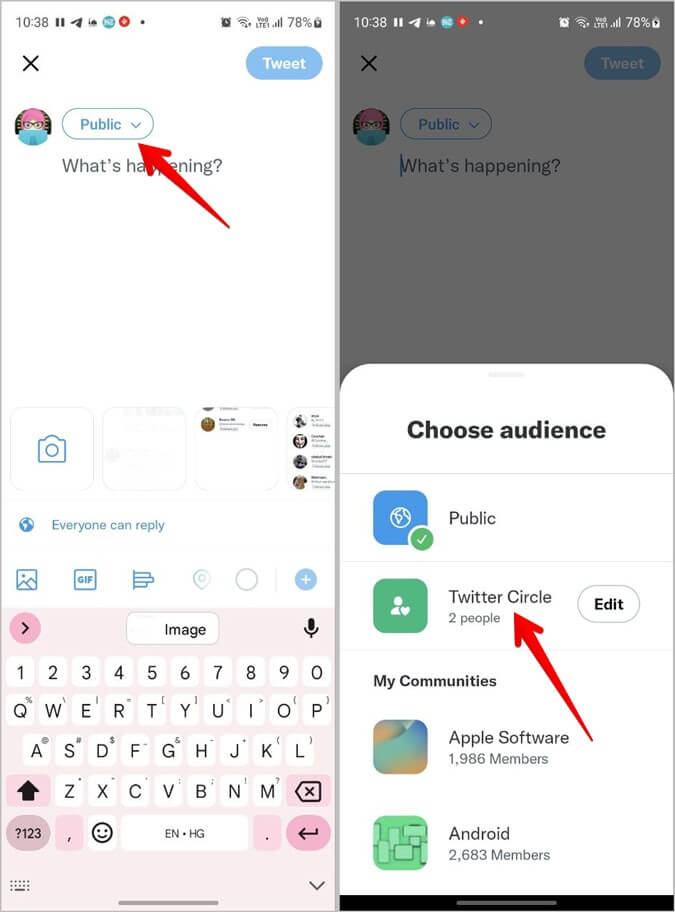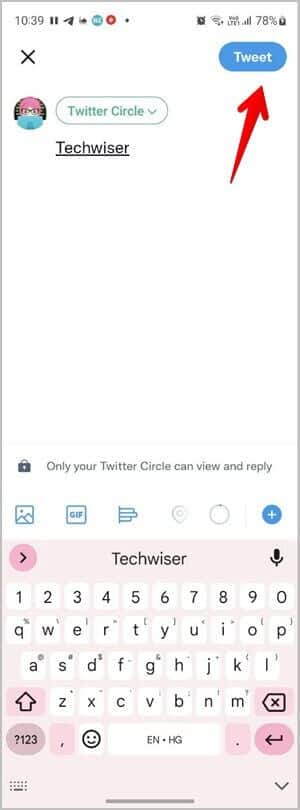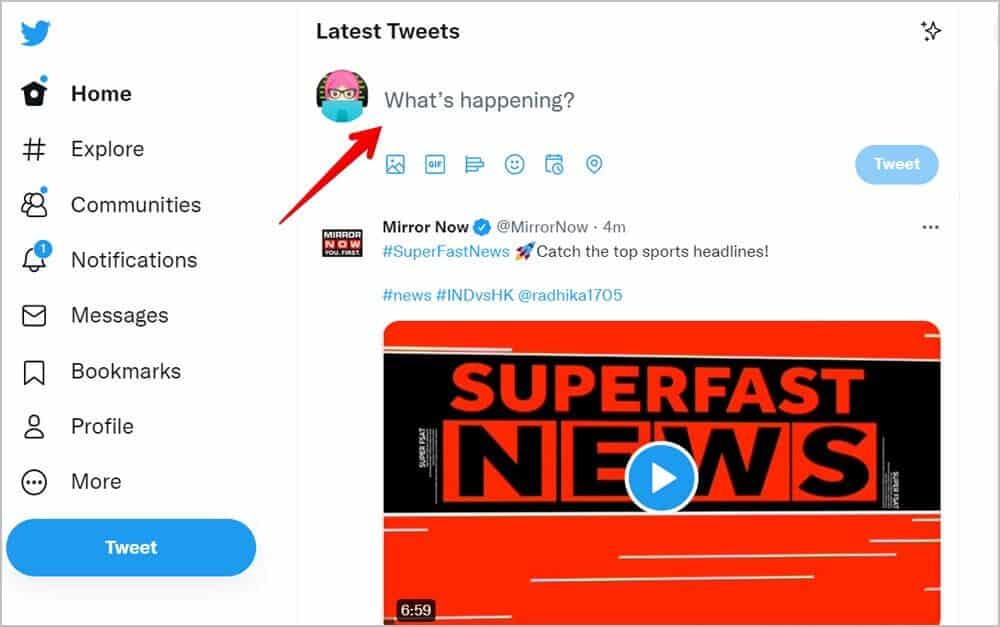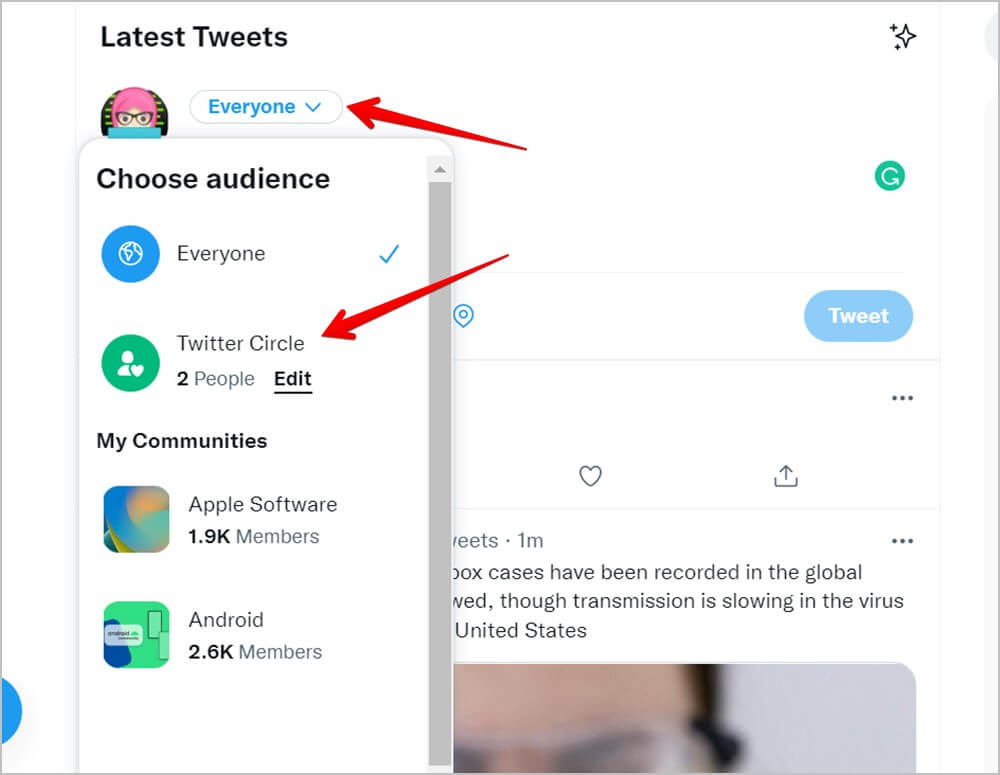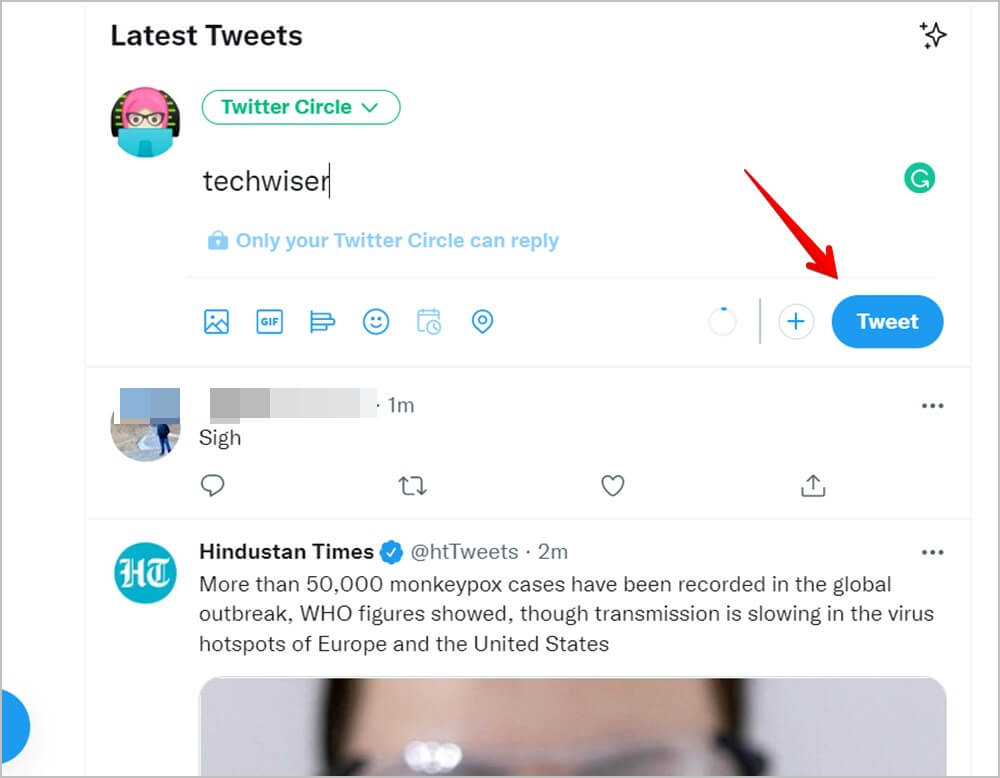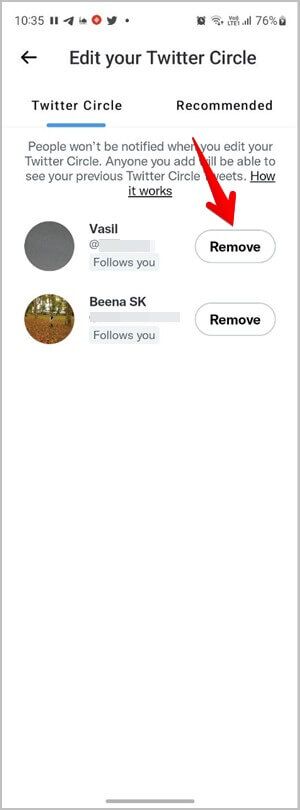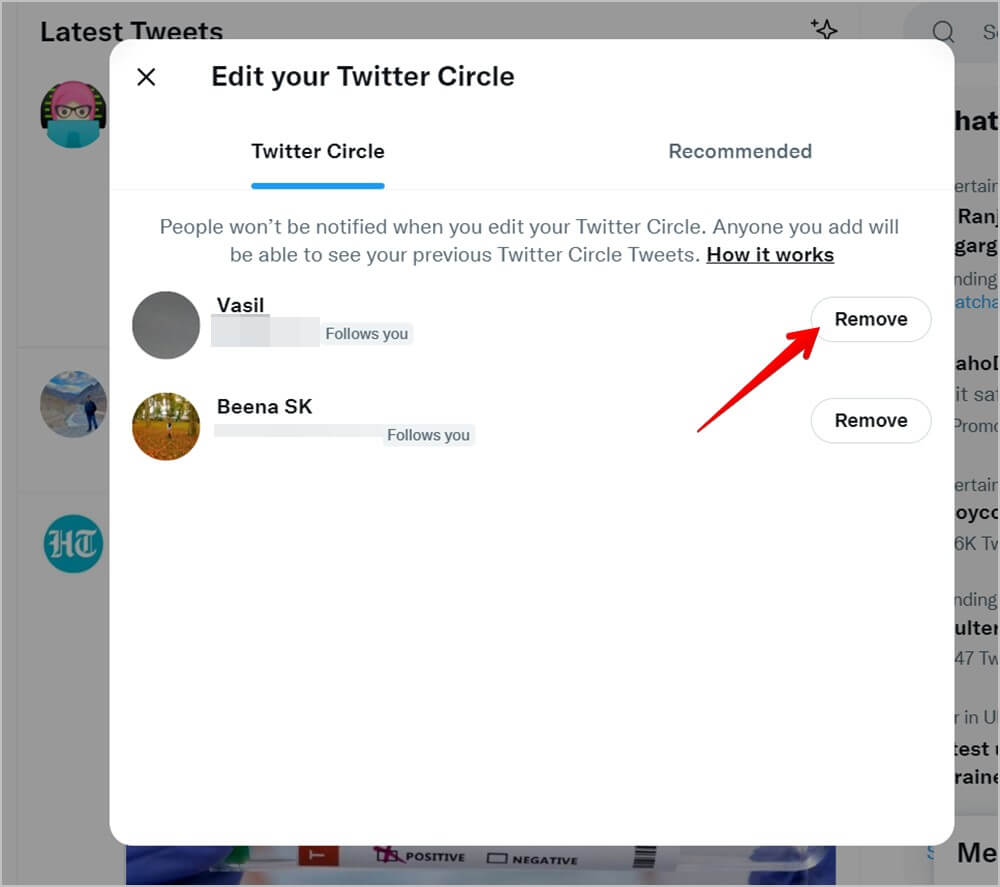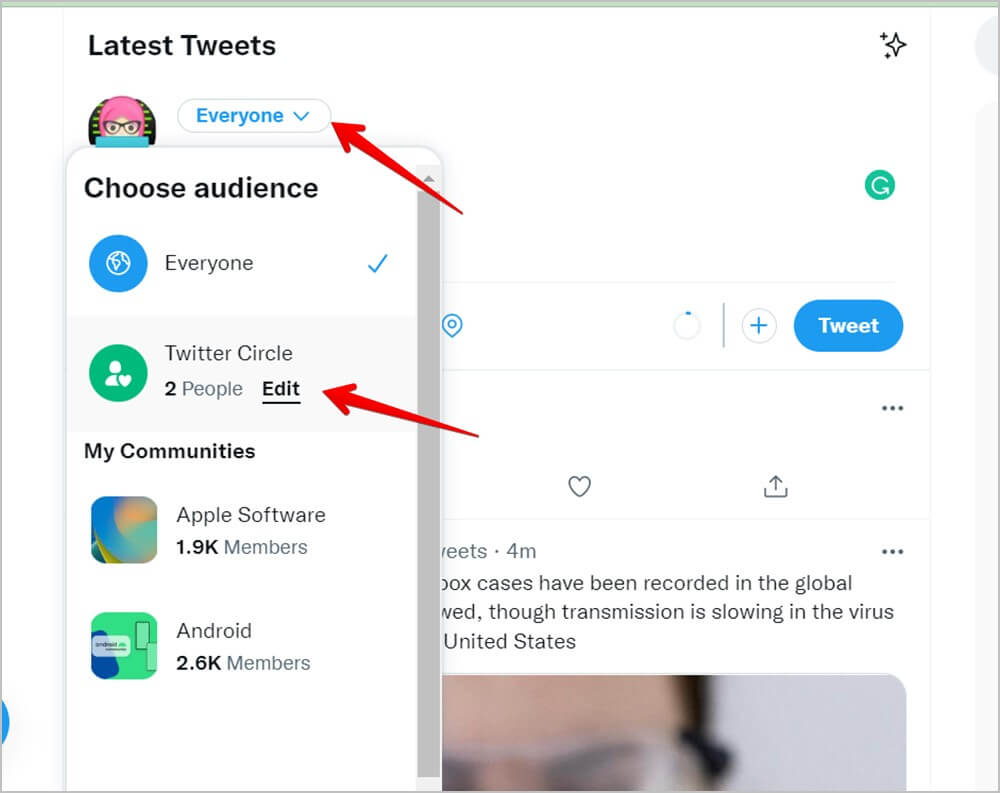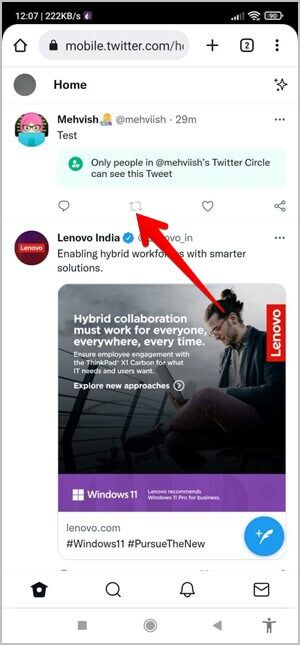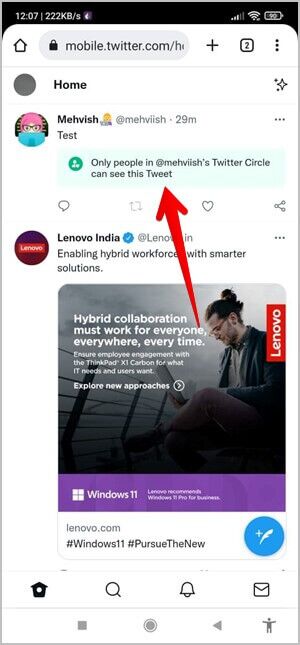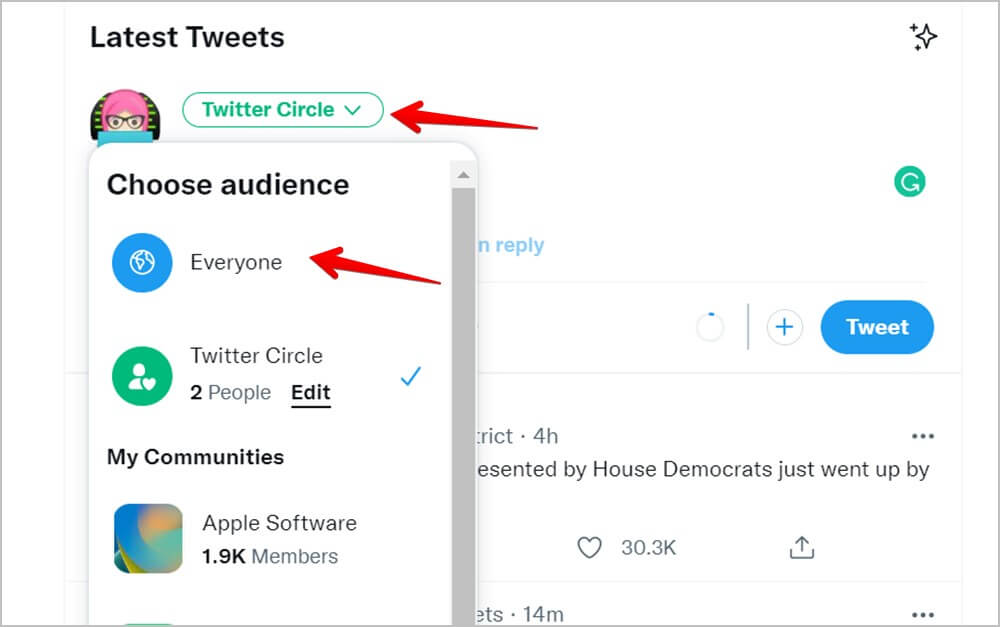트위터 서클에 대해 알아야 할 15가지 중요한 사항
모든 팔로워가 아닌 제한된 수의 사람들을 위해 무언가를 트윗하고 싶었던 적이 있습니까? 자, 당신의 소원이 이루어졌습니다. Twitter는 소규모 그룹에 트윗할 수 있는 Twitter Circle이라는 새로운 기능을 도입했습니다. Twitter 서클에 관심이 있습니까? 트위터 서클에 대해 알아보고 모바일과 PC에서 트위터 서클을 사용하고 편집하는 방법에 대해 알아보겠습니다.
1. 트위터 서클이란
이전에는 트윗을 하면 나를 팔로우한 모든 사람이 트윗을 볼 수 있었습니다. 응답을 제한할 수 있지만 가시성은 여전히 문제입니다. 이것이 회로가 도움이 되는 곳입니다.
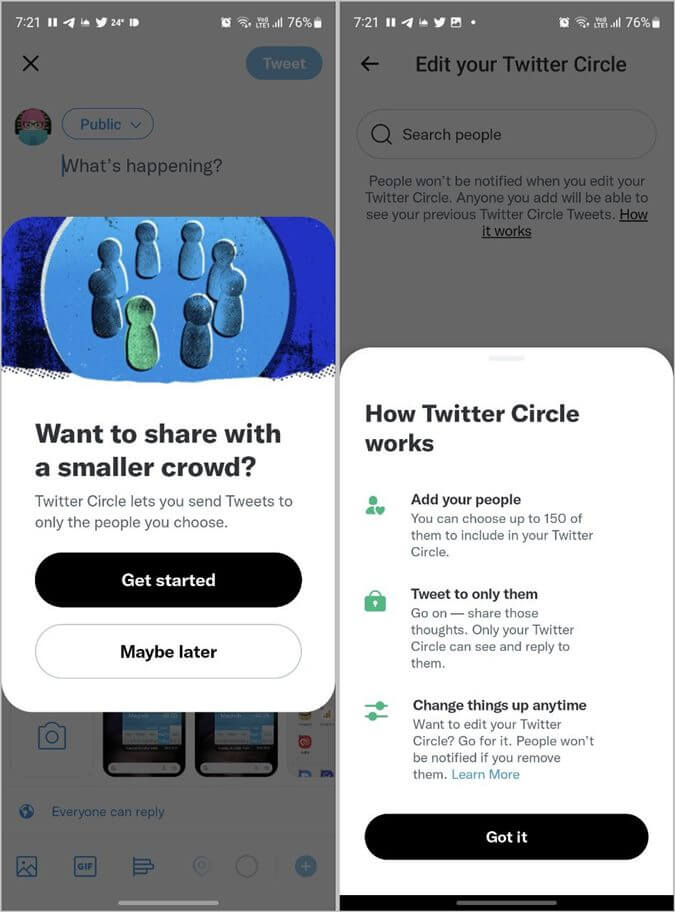
2. 트위터 서클을 얻는 방법
계정에 Twitter 서클 기능이 자동으로 제공됩니다. 트윗 작성기 화면을 열기만 하면 트위터 서클 기능을 제공하는 팝업이 표시됩니다. 표시되지 않으면 Twitter 앱을 업데이트하거나 Twitter 웹사이트를 사용하는 경우 브라우저를 다시 열어야 합니다.
3. Twitter 서클을 만들 수 있는 사람
Twitter 프로필이 있는 사람은 누구나 모바일과 컴퓨터에서 Twitter 서클을 만들 수 있습니다.
4. 트위터 서클 사용법
Twitter 서클을 생성, 확인 또는 수정하는 방법을 알아보겠습니다.
모바일에서 Twitter 서클을 만드는 방법
1. 열기 트위터 앱 Android 기기 또는 iPhone에서.
2. 누르기 프로필 사진 트위터 홈 화면의 왼쪽 상단 모서리에 있습니다. 자매t 트위터 서클 목록에서.
3. Twitter 서클 편집 화면이 나타납니다. 트위터 서클을 처음 사용하는 경우 서클에 추가할 수 있는 사람들이 추천됩니다. 상단의 추천 탭을 클릭합니다. 그런 다음 서클에 추가할 사람을 찾습니다. 옆에 있는 추가 버튼을 클릭합니다.
전문가 팁: 트윗 작성 화면에서 트위터 서클을 만들 수도 있습니다. 하단의 플로팅 더하기(+) 버튼을 탭합니다. 목록에서 트윗을 선택합니다. 상단의 공개/모두를 누르고 Twitter 서클 옆에 있는 편집 버튼을 누릅니다. 그런 다음 사람들을 서클에 추가합니다.
PC에서 Twitter 서클을 만드는 방법
1. 웹사이트를 엽니다 트위터 그리고 더보기 버튼을 눌러주세요 왼쪽 사이드바.
2. 선택 트위터 서클 목록에서.
3. 클릭 추천 탭. 추가하고 싶은 사람을 찾습니다. 버튼을 클릭부가그들의 이름 옆에.
모바일에서 Twitter 서클에 트윗을 보내는 방법
1. 앱 열기 트위터 당신의 안드로이드 전화 또는 아이폰에.
2. 추가 버튼(+) 바닥에 떠 있습니다. 선택하다 트위터 목록에서.
3. 누르기 "일반" 또는 "모든 사람" 상단에서 선택하고 트위터 서클.
4. 이제 다음을 입력합니다. 트위터 버튼을 누릅니다. 트위터 회로에 게시합니다.
PC에서 Twitter Circle에 트윗을 보내는 방법
1. What Happens 상자 또는 쓰기 상자를 클릭합니다. 트윗 트위터 홈 화면에서
2. 드롭다운 상자를 클릭합니다.각자 모두그리고 선택 트위터 서클.
3. 트윗을 작성하고 버튼을 사용하여 게시 트위터.
모바일에서 Twitter 서클을 보고 편집하는 방법
Twitter 서클 목록은 언제든지 수정할 수 있습니다.
1. 지원서에서 트위터 , 탭 프로필 사진 왼쪽 상단 모서리에 있습니다. 위치하고 있다 트위터 서클.
2. 여기에 추가된 사람들이 표시됩니다. 트위터 서클 목록. 버튼을 눌러 제거 Twitter 서클에서 삭제하려는 사람 옆에
PC에서 Twitter 서클을 보고 편집하는 방법
1. 사이트에서 트위터 , 버튼을 클릭하십시오 "기타사이드바에서.
2. 선택 트위터 서클.
3. 당신은 볼 것입니다 사람들 에 추가된 사람 트위터 서클. 버튼을 클릭제거서클에서 삭제하려는 경우 해당 사용자 옆에 있습니다.
트윗 작성 상자에서 Twitter 서클을 보고 편집할 수도 있습니다. 모두 또는 Twitter 서클이라고 표시된 대상 선택 상자를 클릭합니다. 그런 다음 "버튼을 클릭하십시오.가감트위터 서클 옆.
서클에서 사람들을 보고 제거할 수 있는 3단계에 표시된 화면으로 이동합니다.
5. 트위터 서클에 추가할 수 있는 사람
Twitter 서클에 누구나 추가할 수 있습니다. 가장 가까운 친구, 지인 또는 유명인이 되십시오. 그 사람이 당신을 따르든 말든 그것은 중요하지 않습니다. 계정을 검색할 수 있는 경우 서클에 추가할 수 있습니다.
6. 서클에서 추가 또는 제거되면 사람들에게 알림이 전송됩니다.
Twitter는 사용자가 서클에서 추가되거나 제거될 때 사용자에게 알리지 않습니다.
7. 서클에 추가할 수 있는 사람 수
프로필당 하나의 Twitter 서클만 가질 수 있으며 최대 150명을 추가할 수 있습니다.
8. 서클에서 트윗과 상호작용할 수 있는 사람
서클에 추가된 사람들만 내 트윗을 보고 상호작용할 수 있습니다. 상호 작용한다는 것은 트윗에 좋아요를 누르고 답글을 다는 것을 의미합니다. 트윗은 서클의 청중에게 리트윗할 수 없습니다. 또한 누군가가 귀하의 트윗에 답글을 작성하면 귀하의 서클에도 추가된 다른 모든 사용자가 해당 답글을 볼 수 있습니다.
9. 트위터 서클에서 사람들을 볼 수 있는 사람
Twitter 서클 메뉴는 비공개입니다. 서클 작성자만 서클에 추가된 사람들을 볼 수 있습니다.
10. Twitter Circle의 스크린샷은 어떻게 됩니까?
서클에 추가된 사람들은 트윗의 스크린샷을 찍을 수 있습니다. 트위터는 스크린샷을 알리지 않습니다.
11. 이전 트윗은 어떻게 되나요?
트위터 서클에 누군가를 추가하면 해당 사용자는 트위터 서클에서 내 이전 트윗을 볼 수 있습니다.
12. 서클에 게시된 트윗을 식별하는 방법
Twitter 서클에만 트윗하면 트윗 아래에 "@XYZ의 Twitter 서클에 있는 사람들만 이 트윗을 볼 수 있습니다."라는 녹색 배지가 나타납니다. 게시자와 서클에 등록된 사용자 모두에게 이 배지가 표시됩니다. 이렇게 하면 트윗이 Circle 잠재고객에게만 공유되었음을 알 수 있습니다.
13. 트위터 서클에서 탈퇴하는 방법
가입하고 싶지 않은 서클에 추가된 경우 서클에서 직접 탈퇴할 수 없습니다. 서클 작성자를 음소거하거나 팔로우 해제하거나 차단해야 합니다.
14. 서클이 아닌 모든 사람에게 트윗을 보내는 방법
서클이 아닌 모든 사람에게 트윗하려면 트윗 작성 상자를 여세요. 그런 다음 Twitter Circle이라고 표시된 잠재고객 선택 상자를 클릭하거나 탭합니다. 모두를 선택하십시오.
15. 트위터 서클과 보호된 트윗의 차이점은 무엇인가요?
비공개 계정으로 전환하여 모든 트윗을 보호할 수 있습니다. 이렇게 하면 내 팔로워만 내 트윗을 보고 상호작용할 수 있습니다. 반면에 Twitter Circle을 사용하면 제한된 수의 사람들과 일부 트윗을 공유할 수 있습니다. 따라서 개인 계정은 모든 트윗을 보호하지만 Twitter Circle은 선택한 트윗만 보호합니다.
트위터를 프로처럼 사용하세요
트위터 서클에 관한 모든 것입니다. 한동안 트위터를 사용해 왔지만 다른 이모티콘이 여전히 혼란스럽다면 트위터에서 이모티콘과 이모티콘이 무엇을 의미하는지 알아보세요. 또한 Twitter에서 빈 이름을 얻는 방법을 알아보세요.